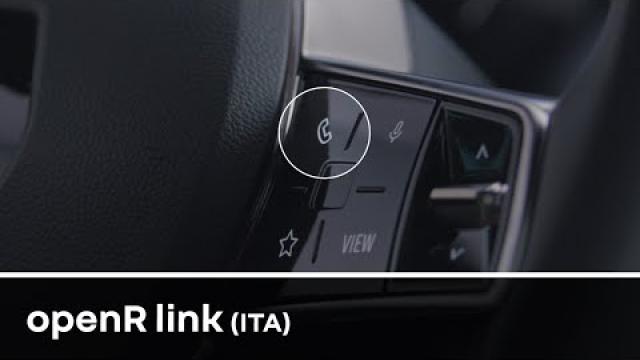INSERIRE UNA DESTINAZIONE

Inserire una destinazione
Dal mondo “Navigazione” 1, premere la barra di ricerca della destinazione 2.
Utilizzare il riconoscimento vocale per inserire un indirizzo
Attivare il comando vocale, quindi pronunciare il nome di una città, una via e/o un numero civico, una zona di destinazione.
Per maggiori informazioni, fare riferimento alla sezione “Utilizzare il riconoscimento vocale”.
Nota: per beneficiare di tutte le funzioni di navigazione, collegarsi al proprio account Google®.
La barra di ricerca della destinazione 2 consente di accedere a:
- destinazioni recenti;
- categorie (POI: punti di interesse);
- indirizzi salvati (casa, lavoro, preferiti, ecc.).
Nota: l’attivazione della condivisione della posizione e dei dati è necessaria per utilizzare la ricerca della destinazione online. Consultare il capitolo “Attivazione dei servizi”.

Destinazioni “Casa” e “Lavoro”
Dalla barra di ricerca è possibile eseguire la navigazione guidata verso la posizione “Casa” o “Lavoro”.
Quando si seleziona “Casa” o “Lavoro” per la prima volta, il sistema chiede di registrare un indirizzo.
Nota: il sistema multimediale può memorizzare solo un indirizzo “Casa” e uno “Lavoro”.
Determinate funzioni sono disponibili solo a veicolo fermo.
Precauzioni riguardanti la navigazione
L’utilizzo del sistema di navigazione non sostituisce in alcun caso la responsabilità né la vigilanza del conducente durante la guida del veicolo.



Trovare un indirizzo
Dalla barra di ricerca 2 è possibile inserire un indirizzo completo o parziale (paese, città, CAP, via, numero civico, incrocio, ecc.).
Quando si iniziano a immettere le lettere, il sistema suggerisce nomi di strade simili. È possibile:
- premere il nome della strada che compare sullo schermo per confermare la scelta;
- scansionare l’elenco A delle vie suggerite per accedere all’elenco completo corrispondente alla ricerca.
Ricerca di una destinazione
Dalla barra di ricerca della destinazione 2 è possibile accedere alle schede per i seguenti tipi di destinazione:
- “Recenti” 3;
- “Categorie” 4;
- “Salva” 5.
Destinazioni recenti 3
Dalla barra di ricerca, selezionare la scheda “Recenti” per accedere all’elenco delle destinazioni utilizzate di recente. Esse vengono memorizzate automaticamente dal sistema multimediale e dai dispositivi collegati al proprio account “Google®”.
Selezionare una destinazione per iniziare la navigazione.
Per motivi di sicurezza, eseguire queste operazioni a veicolo fermo.


Destinazioni per categoria 4
Dalla barra di ricerca, selezionare la scheda “Categorie” per accedere a un elenco di categorie POI (punto di interesse):
- “Stazioni di servizio”/”Terminali di ricarica”;
- “Ristoranti”;
- “Supermercati”;
- “Bar”.
Un POI (punto d'interesse) è un servizio, un edificio o un'attrazione turistica che si trova in prossimità di una località (il punto di partenza, la città di destinazione, lungo il percorso e così via).
Dopo aver selezionato una categoria, il sistema multimediale presenta un elenco di POI in B e sulla mappa. È possibile:
- premere il POI visualizzato su B per confermare la selezione;
- scorrere l’elenco B di POI visualizzati per accedere all’elenco completo corrispondente alla propria ricerca.
Nota: l’elenco di POI viene aggiornato in tempo reale da “Google Maps™”.

Dopo aver selezionato un POI, il sistema multimediale visualizza le seguenti informazioni (se disponibili):
- indirizzo, orari di apertura, opinioni, ecc.;
- numero di telefono;
- ora di arrivo, distanza;
- panoramica del percorso;
-...

È inoltre possibile cercare un POI con un percorso già in corso.
Nota: la ricerca di POI determina la propria posizione al momento della richiesta. Se la ricerca viene effettuata per un’altra area geografica, inserire la località desiderata.
Dopo aver cercato e selezionato un POI, il sistema multimediale visualizza le informazioni (se disponibili) e la sua posizione lungo il percorso in corso.
Per visualizzare il percorso in corso, premere 7.
Per aggiungere una tappa al POI sul percorso corrente, premere 6.
“Salva” 5
È possibile accedere ai luoghi salvati:
- “Con testo”;
- “Preferiti”;
- “Salvati”;
- “Da visitare”;
- “Contatti”.
Nota: le posizioni salvate vengono sincronizzate con il proprio account Google® anche se vengono utilizzate su altri dispositivi collegati al proprio account.

“Sfogliare la mappa”
Per esplorare la mappa, spostarla tenendo premuto il dito sullo schermo mentre la si trascina.
Per ingrandire/ridurre la mappa, premere i tasti 9 o ingrandire/ridurre utilizzando due dita sullo schermo.
Per ricentrare la mappa, premere il pulsante “Ricentra” 8.
Per motivi di sicurezza, eseguire queste operazioni a veicolo fermo.


Immissione di una destinazione quando è in corso un percorso
Quando un percorso è in corso, è possibile accedere alle seguenti funzioni:
- “Scegli un altro percorso” 12;
- “Cerca nel viaggio” 10;
- “Impostazioni di navigazione” 13;
- “Disattiva la navigazione assistita” 14;
- “Panoramica del percorso” 11;
-...
“Scegliere un altro itinerario” 12
Per visualizzare gli altri itinerari suggeriti dal sistema multimediale, premere 12.
“Cerca nel viaggio” 10;
Questa funzione permette di cercare e/o aggiungere una o più tappe al percorso in corso. È possibile aggiungere:
- una ricerca tramite riconoscimento vocale;
- “Stazioni di servizio”;
- “Ristoranti”;
- “Supermercati”;
- “Bar”.


“Impostazioni” 13
Utilizzare questo menu per accedere alle impostazioni di navigazione:
- “Traffico”;
- “Suono di navigazione assistita”;
- “Opzioni percorso”;
- “Modifica indirizzo di casa o luogo di lavoro” (se già salvato);
- “Mappe offline”;
- “Centro riservatezza”;
- “Informazioni/Guida”.
Per ulteriori informazioni sulle “Impostazioni”, consultare la sezione “Impostazioni di navigazione”.
“Disattiva la navigazione assistita” 14
Utilizzare questa funzione per cancellare il percorso corrente. Premere 14 per interrompere la guida.

“Panoramica del percorso” 11
Dall’anteprima dell’itinerario 11 è possibile visualizzare l’itinerario attuale e altri itinerari alternativi.
Premendo uno dei percorsi è possibile visualizzare il viaggio con la relativa distanza e durata.
Per motivi di sicurezza, eseguire queste operazioni a veicolo fermo.
Mondo “Navigazione” per veicolo elettrico e veicoli ibridi
La configurazione del sistema multimediale dipende dal motore del veicolo:
- “Stazione di servizio” per i veicoli con motore a combustione termica e i veicoli ibridi (senza prese di ricarica);
- “Stazione di carica” per veicoli elettrici;
- “Stazione di servizio e “Stazione di carica” per i veicoli ibridi (con prese di ricarica).
Vengono visualizzati menu aggiuntivi e impostazioni diverse.
Nota:
- è necessario attivare i servizi per poter visualizzare i punti di ricarica disponibili. Consultare il capitolo “Attivazione dei servizi”;
- per sfruttare tutte le funzioni di navigazione, inserire le informazioni sul veicolo (ad esempio, il tipo di presa di ricarica) collegandosi al proprio account Google®.


Inserire una destinazione
Quando si immette una destinazione, il sistema multimediale informa se è possibile raggiungerla in base al livello di carica rimanente del veicolo.
Se la destinazione è accessibile, la percentuale di carica stimata fino a destinazione viene visualizzata in 15.
Se è necessaria una sola sosta di ricarica, è possibile scegliere la stazione di carica.
Se è necessaria più di una ricarica per raggiungere la destinazione, il sistema multimediale calcola automaticamente una combinazione ottimizzata di stazioni di carica per ridurre al minimo il percorso totale.
È possibile visualizzare i nomi delle stazioni di carica pubbliche nell’elenco C, come pure il viaggio e i vari luoghi in cui si trovano le stazioni di carica sulla mappa.
Nota: l’elenco delle stazioni di carica è aggiornato in tempo reale da “Google Maps™”.


Premere una delle stazioni di carica visualizzate in C per visualizzare i seguenti dettagli:
- nome, classificazione, orari di apertura e indirizzo;
- tipo e numero di prese di ricarica disponibili;
- tempo, distanza e livello residuo di carica stimata all’arrivo;
- metodo di pagamento;
-...
Nota: le informazioni sulla disponibilità delle prese di ricarica visualizzate sullo schermo possono variare durante la navigazione.
È quindi possibile:
- avviare la navigazione per la stazione;
- chiamare la stazione;
-...
Per motivi di sicurezza, eseguire queste operazioni a veicolo fermo.